- Jak opravit, že Discovery Plus nefunguje na Apple TV
- Oprava 1: Restartujte aplikaci Discovery Plus
- Oprava 2: Vypněte a zapněte Apple TV
- Oprava 3: Znovu se přihlaste ke svému účtu
- Oprava 4: Ujistěte se, že kabel HDMI funguje
- Oprava 5: Zkontrolujte připojení k internetu
- Oprava 6: Zkontrolujte servery
- Oprava 7: Aktualizujte operační systém televizoru
- Oprava 8: Obraťte se na Help Desk
- Jak sledovat Discovery Plus na Apple TV?
- Potřebuji předplatné, abych mohl používat aplikaci discovery?
- Jak se přihlásím ke svému účtu Discovery+?
- Proč se moje aplikace nemůže připojit k Discovery plus?
- Potřebujete kabelové předplatné, abyste mohli sledovat Discovery plus?
- Můžete získat Discovery Plus na Roku?
- Mohu si stáhnout Discovery Plus do své Apple TV?
- Kde si mohu stáhnout aplikaci discovery+?
- Které streamovací zařízení byste si měli koupit pro Discovery+?
- Jak si stáhnu aplikaci discovery+ pro Apple TV?
- Kde mohu sledovat Discovery Channel na svém iPhone?
- Jak získám Discovery Plus na svém televizoru?
The Apple TV se používá ke sledování televizních pořadů a filmů zasílaných společností Apple do elektronických zařízení spotřebitelů. Kromě toho Apple TV obsahuje službu videa na vyžádání nazvanou Apple TV Channels a předplatitelskou službu s názvem Apple TV+, která nabízí originální obsah. Pomocí aplikace lze indexovat a přistupovat k nim i další služby videa na vyžádání, včetně iPadů, iPodů Touch, iPhonů a Apple TV.
Ale bohužel kvůli některým náhodným závadám začalo mnoho uživatelů hlásit, že aplikace Discovery Plus na jejich Apple TV nefunguje. Za tímto problémem mohou být různé důvody a dobrou zprávou je, že představitelé Discovery tento problém zvážili a ujistili své uživatele, že brzy zavedou nějaké opravy, aby tento problém vyřešili. Ale dokud vám něco neposkytnou, můžete postupovat podle oprav, které jsme probrali níže.
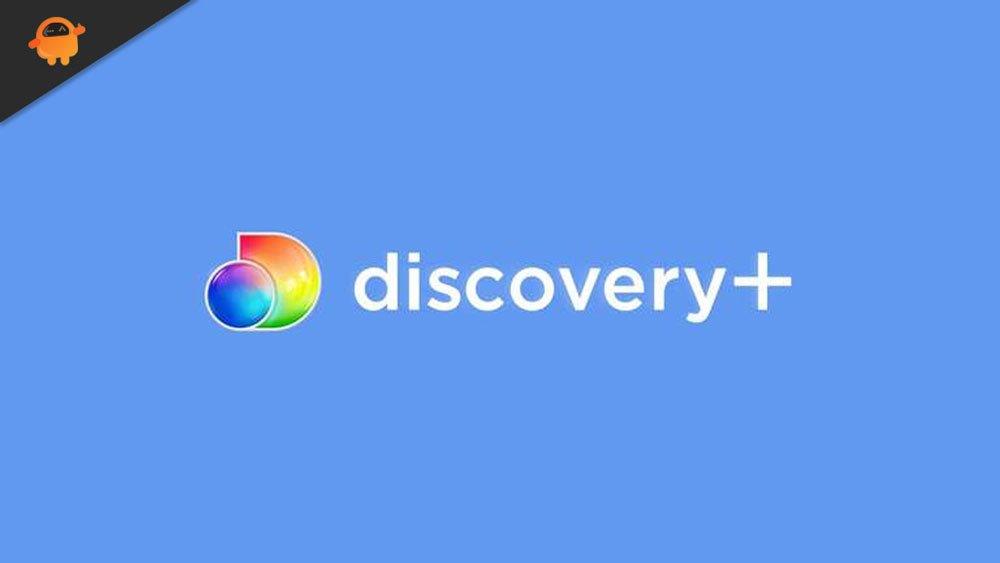
Jak opravit, že Discovery Plus nefunguje na Apple TV
Pokud vás také trápí jen to, že aplikace Discovery Plus nefunguje na vaší Apple TV a jste unaveni prováděním různých oprav, přečtěte si a proveďte opravy, o kterých jsme diskutovali níže v této příručce. Takže, aniž bychom se opozdili, začněme s opravami:
Oprava 1: Restartujte aplikaci Discovery Plus
Pokaždé, když jsme viděli, že kvůli shluku souborů mezipaměti naše aplikace přestanou fungovat nebo často havarují. Existuje tedy nějaký způsob, který nám pomůže tyto soubory mezipaměti odstranit? No, samozřejmě, stačí restartovat aplikaci na vašem zařízení. Restartování aplikace přeruší její aktuální stav a poskytne jí nový začátek pro lepší výkon.
Proto vám doporučujeme zkusit restartovat aplikaci Discovery Plus na Apple TV a zkontrolovat, zda vám to pomůže vyřešit chybu nebo ne. Pokud však zjistíte, že by vám to nepomohlo způsobem, který by vám mohl chybu vyřešit, nepropadejte panice, protože pro vás máme více možností. Pojďme se na ně tedy podívat.
Reklamy
Oprava 2: Vypněte a zapněte Apple TV
Pokud jste se tedy pokusili restartovat aplikaci několikrát, ale stále na ní nevidíte žádné změny, můžete zkusit zařízení vypnout a zapnout. To naruší aktuální stav vašeho zařízení propláchnutím paměti RAM a poskytne vašemu zařízení nový nový začátek pro správné spouštění aplikací. Neexistuje však žádný zásah a problém, jak zapnout a vypnout Apple TV.
Můžete jednoduše vypnout tlačítko napájení a odpojit všechny kabely a vodiče, které jsou připojeny k vaší Apple TV. Poté počkejte 1-2 minuty a znovu zapojte všechny kabely. A je to. Nyní zapněte vypínač a spusťte aplikaci Discovery Plus a zkontrolujte, zda je problém vyřešen nebo ne.
Oprava 3: Znovu se přihlaste ke svému účtu
reklama
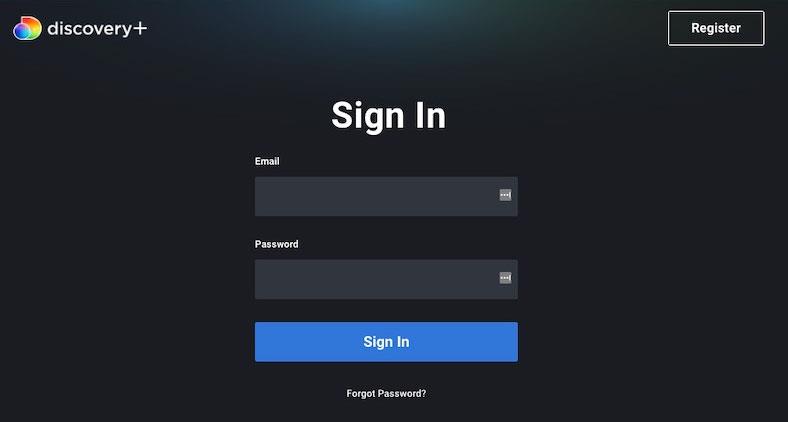
Zkusili jste se znovu přihlásit ke svému účtu Discovery Plus? Pokud je vaše odpověď ne, doporučujeme, abyste tak učinili, protože existuje možnost, že jste svůj prémiový účet již dříve změnili a zapomněli jej aktualizovat na Apple TV. Takže byste to měli vyzkoušet a zjistit, zda to pomáhá.
Reklamy
Chcete-li tak učinit, musíte se odhlásit ze svého účtu, restartovat aplikaci a přihlásit se pomocí přihlašovacích údajů k účtu. Poté zkontrolujte, zda se nefunkční stavy přeruší nebo ne.
Oprava 4: Ujistěte se, že kabel HDMI funguje
Vadný kabel HDMI je také někdy důvodem, proč se na vašem zařízení zobrazuje tento typ náhodné chyby. Je tedy velmi důležité zkontrolovat, zda váš kabel HDMI funguje správně nebo ne. Musíte také vyměnit konce kabelu.
Kromě toho nezapomeňte důkladně zkontrolovat kabel HDMI, zda na kabelu nejsou nějaké řezy nebo poškození. Pokud ano, nezapomeňte jej vyměnit za nový. Poté uvidíte, že problém s nefunkční aplikací Discovery Plus se automaticky vyřeší.
Reklamy
Oprava 5: Zkontrolujte připojení k internetu
Discovery Plus je online platforma pro streamování videa založená na předplatném, která vyžaduje dobré internetové připojení, aby se dostala na své servery.Proto se musíte ujistit, že máte k zařízení připojeno dobré internetové připojení. Jak tedy zkontrolujete rychlost svého internetu?
Je to opravdu jednoduché; stačí se dostat na webovou stránku testeru rychlosti Ookla. Poté spusťte test stisknutím tlačítka Go. Pokud poté zjistíte, že rychlost vašeho připojení není tak dobrá, jak si myslíte, zkuste vypnout napájení routeru/modemu a znovu spustit test.
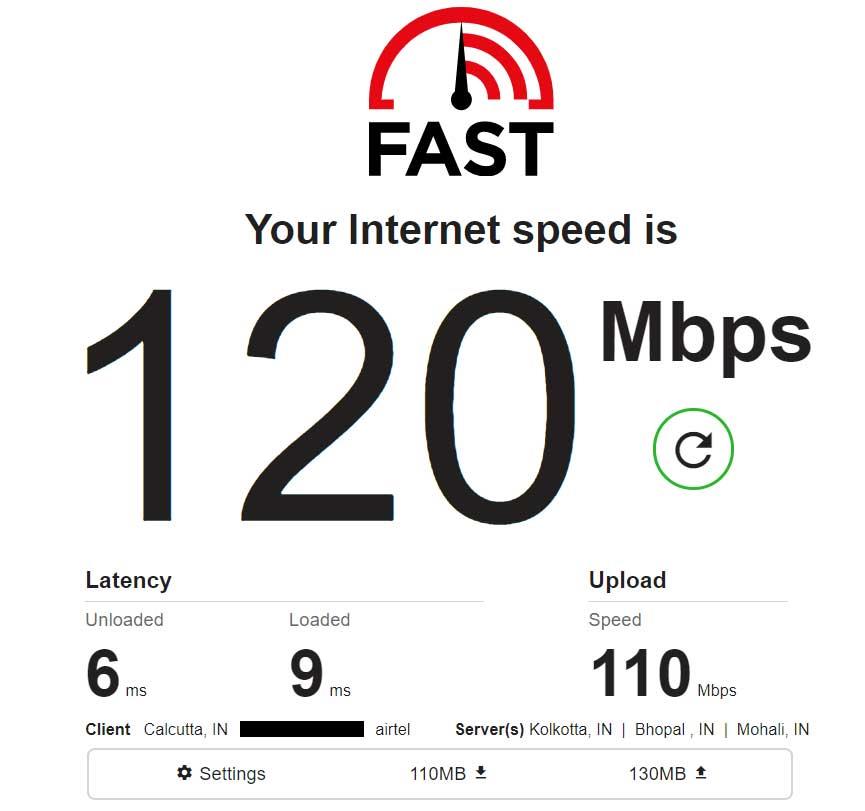
Mezitím, pokud je to nutné, můžete také kontaktovat svého ISP a požádat ho o opravu chyby připojení. Uvidíte však, že problém s vaší aplikací Discovery Plus poté automaticky zmizí.
Oprava 6: Zkontrolujte servery
Za zmínku stojí, že Discovery Plus je služba založená na serveru; proto je možné, že se vaše aplikace nebude moci připojit ke svému serveru, protože servery jsou v údržbě. Ujistěte se tedy, že jsou servery aktivní a nemají žádnou průběžnou údržbu.
Abyste si to zajistili, doporučujeme umístit kurzor na DownDetector/Discovery Plus. Tam se dozvíte, zda jsou na této zeměkouli jiní uživatelé, kteří nahlásili totéž nebo ne. Také vám doporučujeme klepnout na Mám problém s Discovery Plus knoflík. Toto hlasovalo na DownDetector o problému.
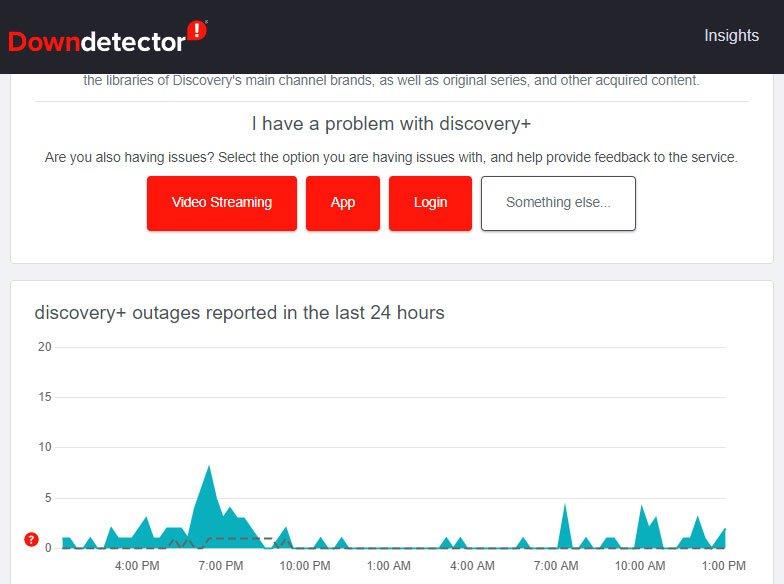
Oprava 7: Aktualizujte operační systém televizoru
Jste si jisti, že Apple TV běží na nejnovější verzi operačního systému? Je pravděpodobné, že vaše Apple TV může běžet na starší verzi operačního systému, kvůli čemuž čelí problémům s kompatibilitou s aplikací Discovery Plus. Doporučujeme vám tedy okamžitě zkontrolovat, zda má vaše zařízení nějaké čekající aktualizace firmwaru nebo ne. Chcete-li to však provést, musíte provést tyto kroky:
- Zpočátku umístěte ukazatel myši směrem k Nastavení na vaší Apple TV.
- Poté klepněte na Systém > Aktualizace softwaru a udeřit do Aktualizace softwaru knoflík. Pokud je však k dispozici aktualizace, zobrazí se zpráva.
- Poté musíte kliknout na tlačítko Stáhnout a poté na tlačítko Instalovat pro zahájení stahování.
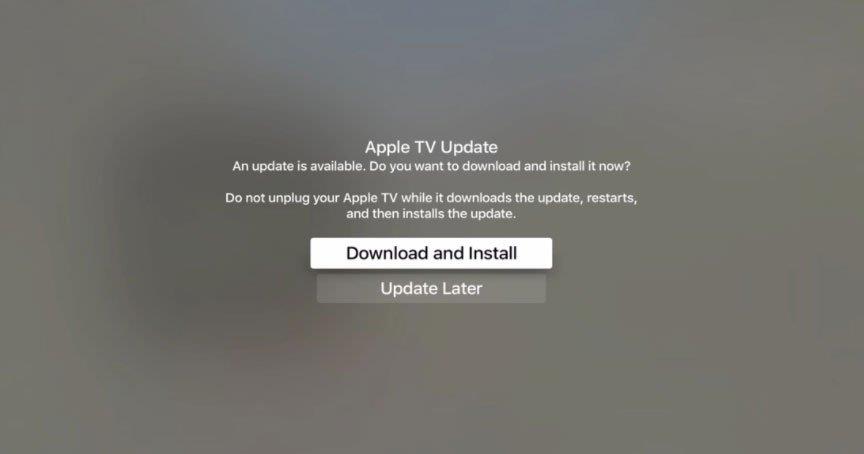
Přečtěte si také: Jak opravit chybu Discovery Plus Error Code 504
Oprava 8: Obraťte se na Help Desk
Stále nemáte štěstí? Nebojte se! Doporučuji vám obrátit se na help desk služeb Discovery Plus a zaregistrovat, že si stěžujete na tento problém. Poté, v závislosti na situaci, můžete obdržet odpověď od úředníka do 24 hodin spolu s některými opravami.
To je vše o tom, jak opravit, že aplikace Discovery Plus nefunguje na Apple TV. Doufáme, že pro vás bude tento průvodce opravdu užitečný, a nyní si svůj oblíbený pořad můžete vychutnat na Discovery+. Pokud se však chcete podělit o svůj názor na toto téma, použijte pole pro komentáře níže a dejte nám vědět.
FAQ
Jak sledovat Discovery Plus na Apple TV?
Poté kliknutím na „Získat“ stáhněte Discovery Plus do své Apple TV. Tento proces bude trvat jen několik okamžiků. Po dokončení klikněte na ‚Otevřít . Přihlaste se ke svému účtu Discovery+ podle pokynů, které vidíte na obrazovce. To je vše – můžete přistupovat ke svému účtu Discovery+ a streamovat jakýkoli obsah. Užívat si!
Potřebuji předplatné, abych mohl používat aplikaci discovery?
Je vyžadováno předplatné. Vývojář Discovery Communications uvedl, že postupy ochrany osobních údajů aplikace mohou zahrnovat nakládání s daty, jak je popsáno níže. Další informace najdete v zásadách ochrany soukromí vývojáře. Postupy ochrany osobních údajů se mohou lišit například v závislosti na funkcích, které používáte, nebo na vašem věku.
Jak se přihlásím ke svému účtu Discovery+?
Přihlaste se ke svému účtu Discovery+ podle pokynů, které vidíte na obrazovce. To je vše – můžete přistupovat ke svému účtu Discovery+ a streamovat jakýkoli obsah. Užívat si! Je Discovery Plus k dispozici na Apple TV? Ano, Discovery Plus je k dispozici na Apple TV – a přichází jako nativní aplikace tvOS.
Proč se moje aplikace nemůže připojit k Discovery plus?
Za zmínku stojí, že Discovery Plus je služba založená na serveru; proto je možné, že se vaše aplikace nebude moci připojit ke svému serveru, protože servery jsou v údržbě.Ujistěte se tedy, že jsou servery aktivní a nemají žádnou průběžnou údržbu.
Potřebujete kabelové předplatné, abyste mohli sledovat Discovery plus?
Na rozdíl od předchozího streamování GO Discovery Plus nevyžaduje, abyste měli předplatné kabelové televize. Vše, co potřebujete, je aktivní připojení k internetu a aplikaci Discovery Plus na kompatibilní televizi nebo streamovacím zařízení, které vlastníte. Discovery Plus je k dispozici jako aplikace pro následující televizory, streamovací zařízení a konzole:
Můžete získat Discovery Plus na Roku?
Discovery Plus oficiálně podporuje Roku a je k dispozici na Roku ChannelStore. Chcete-li nainstalovat aplikaci Discovery Plus do televizoru Roku, stiskněte tlačítko Domů na dálkovém ovladači Roku a vyberte možnost „Streamování kanálů“, abyste se dostali do obchodu Channel Store.
Mohu si stáhnout Discovery Plus do své Apple TV?
Pokud ale nepoužíváte zařízení Apple TV čtvrté generace, nemůžete stahovat a přistupovat k obsahu z Discovery Plus na vaší Apple TV. Před stažením aplikace Discovery Plus do Apple TV se ujistěte, že je vaše zařízení aktualizováno na nejnovější verzi tvOS. Chcete-li si ji stáhnout, vyberte App Store na domovské obrazovce Apple TV.
Kde si mohu stáhnout aplikaci discovery+?
Tato aplikace je dostupná pouze v App Store pro iPhone, iPad a Apple TV. discovery+ je domovem streamování Food, Home, Relationships, True Crime, Paranormal a mnoha dalších.
Které streamovací zařízení byste si měli koupit pro Discovery+?
(Velmi doporučujeme Apple TV 4K jako nejlepší streamovací zařízení, které si můžete koupit.) Pokud to ještě nevíte, Discovery+ je zbrusu nová streamovací služba, která zahrnuje širokou škálu značek ze sítě Discovery. .
Jak si stáhnu aplikaci discovery+ pro Apple TV?
Discovery+ pro Apple TV si můžete stáhnout z App Store. Jakmile si stáhnete aplikaci a zaregistrujete si účet, budete mít přístup ke svým oblíbeným pořadům discovery+ na velké obrazovce.Vezměte prosím na vědomí, že pokud vás aplikace nevyzve k přihlášení, vždy najdete tlačítko přihlášení ve spodní části domovské stránky aplikace.
Kde mohu sledovat Discovery Channel na svém iPhone?
Tato aplikace je dostupná pouze v App Store pro iPhone, iPad a Apple TV. discovery+ je místem pro reality, skutečný zločin, paranormální jevy, dokumenty, živé sporty a mnoho dalšího. Streamujte své oblíbené značky, včetně Discovery, TLC, Quest, Really, Quest Red, Food Network a dalších.
Jak získám Discovery Plus na svém televizoru?
V tuto chvíli najdete Discovery Plus mezi zvýrazněnými aplikacemi na titulní stránce tvOS App Store. Pokud jej tam však nevidíte, můžete použít ikonu „lupy“ v horní části obrazovky. Poté zadejte „Discovery+“ nebo použijte Siri k aktivaci hlasového vstupu. Kliknutím na ikonu aplikace otevřete její přehled.












